Как украсить страницу в одноклассниках
На данный момент, большинство компьютерных пользователей проводят немало времени в социальных сетях. Открывая в браузере свой профиль в Одноклассниках, вся интересная информация появляется посередине странички, а вот по краям расположен скучный серый фон.
Не каждому придется по душе подобный фон. Но учитывая, что социальная сеть постоянно обновляется и старается максимально подстроиться под требовательных пользователей, здесь появилась возможность сменить тему для профиля.
В данной статье мы это и рассмотрим. И разберемся, как можно красиво оформить свою страничку в Одноклассниках.
Как сменить фон своей странички в Одноклассниках
Для этого откройте свой профиль в социальной сети. Затем на главной странице над той областью, где указаны данные, справа, найдите радужный кружок. Наведите на него курсор мышки, и после этого откроется ссылочка — «Украсьте вашу страницу». Кликните по ней.
Или же в меню сверху нажмите на кнопочку «Еще» и выберите из списка «Темы оформления».
Откроется список всех доступных картинок для оформления. Отображены они в виде миниатюр с названиями. Под той, которая выбрана на текущий момент, будет стоять зеленая галочка «Установлена».
Выберите то изображение, которое понравилось, и кликните по нему мышкой.
После этого откроется небольшое окошко, в котором можно посмотреть, как будет смотреться выбранный фон на странице профиля.
Если все нравится, жмите «Установить». Если хотите «Выбрать другую тему», нажмите соответствующую кнопочку, чтобы снова перейти к списку доступных изображений.
Не бойтесь устанавливать различные картинки. При желании, всегда можно вернуть стандартный серый фон для страницы.
Хотя в Одноклассниках и можно изменить тему профиля, недостатки в этом тоже есть. Набор изображений ограничен и пользователю нужно выбирать именно из него. Соответственно, не будет возможности выбрать, загрузить и установить в качестве фона, то изображение, которое хочется. Например, не получится поставить изображение с любимой игрой или фильмом.
Установить себе тему с другой страницы
Если просматривали странички друзей, или других пользователей, и вам понравилась установленная там тема, то не придется искать ее в списке, как было описано выше.
Чтобы сделать такое же оформление и для своего профиля, откройте главную страничку этого пользователя, и вверху над лентой с правой стороны найдите радужный кружочек.
Если вы желаете сделать вашу персональную страницу на Одноклассниках более привлекательной, придав ей интересный, необычный вид, то на помощь придут темы оформления сайта. Никаких профессиональных навыков дизайнера не требуется. С задачей под силу справиться любому пользователю, желающему изменить внешний вид .
Установка тем для Одноклассников
Зайдите на свой профиль, вверху страницы вы найдете красочную кнопку в виде кружочка (1), при наведении на нее появляется надпись: «Украсьте вашу страницу» (2). Нажав кнопку, происходит переход в раздел «Темы оформления».
Другой способ перехода к данной странице – выбор категории «Еще» (1), расположенной справа от раздела «Подарки». В списке категории «Еще» предпоследним пунктом идет необходимый раздел (2).
В списке категории «Еще» предпоследним пунктом идет необходимый раздел (2).
Социальная сеть предлагает самые разнообразные темы для Одноклассников. Здесь находятся не только простые изображения природы, животных, растений, но и анимированные картинки с движущимися предметами. Каждый пользователь подберет вариант по своему вкусу без скачивания из сети.
Для просмотра темы, нажмите на изображение, чтобы увидеть, как изменится страница, приобретая новый фон. Определившись с выбором подходящего рисунка, нажмите кнопку «Установить».
Новые необычные обои появятся на главной странице вашего профиля и не исчезнут при переходе к другим разделам или просмотре сайта. Выбранную тему всегда можно поменять.
Если захотите отменить выбранное оформление, вернувшись к стандартному виду профиля, выберите рисунок «Стандартная тема». В ней отсутствуют дополнительные изображения, вид сайта остается классическим.
ВАЖНО! Раздел тем включает варианты, которые можно установить абсолютно бесплатно. В отличие от них подразделы «VIP-темы оформления» и «Живые темы оформления» являются платными. Выбирая изображения данных категорий, вместо кнопки «Установить» пользователи видят кнопку «Купить».
В отличие от них подразделы «VIP-темы оформления» и «Живые темы оформления» являются платными. Выбирая изображения данных категорий, вместо кнопки «Установить» пользователи видят кнопку «Купить».
Как поставить свою тему в профиле
Источник: https://innovakon.ru/phone/chto-takoe-tema-v-odnoklassnikah-temy-oformleniya-dlya-odnoklassnikov-kak.html
Как украсить фото профиля и свою страницу в «Одноклассниках»?
Некоторые социальные сети дают своим пользователям различные дополнительные возможности, с помощью которых те могут выделить свой профиль среди всех остальных страниц. Как правило, все это реализовано в виде специальных платных функций. Таким образом, пользователи приобретают подобные опции и украшают свои страницы и фотографии, а сайты могут зарабатывать с помощью этого дополнительные средства.
В этой статье мы подробно рассмотрим, как украшать свои фотографии и страницы в «Одноклассниках»:
- В полной версии сайта;
- В мобильном приложении;
- В мобильной версии m.
 ok.ru.
ok.ru.
Какие есть возможности для украшения фото и страницы?
Если мы говорим об аватарке, то есть о главной фотографии профиля, а также о других загруженных фото на страницу, то их можно украсить с помощью специальных рамок (в том числе и анимированных), которые добавляются к картинке.
При этом все подобные эффекты разбиты по специальным тематическим категориям, чтобы их можно было легче найти. Таким образом, можно делать особые украшения фотографий к различным праздникам и сезонам, а также по другим поводам.
Таким же образом можно украшать чужие фотографии.
Помимо этого, можно воспользоваться особой функцией украшения страницы. Благодаря ей появляется возможность поставить специальный фон в области над своей аватаркой, то есть вверху своей страницы.
Здесь тоже есть множество разных категорий таких фонов, которые разбиты по своим тематикам, благодаря чему можно легко найти подходящее изображение, которое будет подчеркивать уникальность данной страницы.
Как украсить свой профиль в «Одноклассниках» с компьютера?
Для начала стоит сказать, что эти функции платные и требуют активации взамен на оплату через специальные баллы ОК.
Как украсить фото за ОКи?
Чтобы подключить данную функцию, можно просто нажать на кнопку «Укрась фото» под аватаркой пользователя.
В следующем окне можно выбрать рамку для своей фотографии. Все они платные, то есть для их добавления нужно будет сначала купить определенное количество ОК. После того, как рамка будет выбрана, следует выбрать свое фото, которое будет украшено. Чтобы подтвердить свои действия, нужно кликнуть на «Украсить фото».
Если у пользователя недостаточно ОКов на счету, сайт уведомит об этом и предложит пополнить баланс для активации украшения.
Как украсить фото с помощью функции «Фоторамки»?
Чтобы активировать возможность безграничного украшения своих фотографий без оплаты за каждую отдельную рамку, можно просто приобрести соответствующий пакет услуг. Для этого нужно перейти в раздел «Платежи и подписки» в левом меню под аватаркой.
Для этого нужно перейти в раздел «Платежи и подписки» в левом меню под аватаркой.
Здесь можно активировать услугу «Фоторамки», либо приобрести себе сразу супер-VIP статус (включает в себя множество специальных функций, которые связаны в том числе и с украшением страницы), нажав на кнопку «Купить» в требуемом разделе.
Источник: https://help-odnoklassniki.ru/kak-ukrasit-foto-i-stranicu-v-odnoklassnikah/
Как оформить Одноклассники
Если у Вас появилась или уже существует страничка в одноклассниках, но до сих пор не задумывались как оформить одноклассники стильно и красиво, давайте обсудим эту проблему. Как и во многих социальных сетях в Одноклассниках существует неплохой и гибкий сервис настроек внешнего вида вашей странички и вашего любимого пространства для общения.
- После того, как Вы создадите свой аккаунт в Одноклассниках и зайдете на свою страничку, то она выглядит очень тускло и некрасиво.
- Конечно, имея не оригинальное оформление своей страницы тяжело будет набрать много классов (лайков) на свои фото и посты.

Поэтому первое, после создания Одноклассников что нужно сделать – это изменить внешний вид. Когда Вы приступите к поиску и добавлению людей в друзья, то красиво оформленная страница также играет большую роль для положительного решения принять Вашу заявку на дружбу. Давайте разберемся как собственно изменить внешний вид странички в Одноклассниках.
Как оформить страницу в Одноклассниках
Как оформить страницу в Одноклассниках – это первый вопрос после создания странички, хотя, многие до этого доходят только со временем. Как же это реализовать? Как только Вы вошли на свою страничку в Одноклассниках на шапке страницы всегда будет находится радужная круглая кнопочка – это быстрый доступ для перехода в раздел оформления внешнего вида.
Кликаем на эту кнопочку и переходим на страничку http://ok.ru/themes. Кстати, на эту страницу оформления тем Одноклассников Вы также можете перейти прямо по ссылке сверху.
Если по каким-то причинам у Вас не будет отображаться радужная кнопка, то перейти в раздел оформления тем можно и вторым способом. В главном меню страницы, там, где находится основная лента, кликаем на кнопку «Еще» и выбираем пункт «Темы оформления».
В главном меню страницы, там, где находится основная лента, кликаем на кнопку «Еще» и выбираем пункт «Темы оформления».
В разделе имеется ряд довольно неплохих и привлекательных готовых тем, среди которых Вы сможете подобрать подходящий вариант. Присутствует в разделе больше сотен красивых и оригинальных тематик оформления Одноклассников.
Выбрать одну из шкурок довольно просто. Кликаем на тему и откроется всплывающее окошко с предпросмотром выбранной темы.
Если вариант не устраивает жмем «Выбрать другую тему» и продолжаем искать подходящую по стилю Вашей страничке. Обязательно что-то найдете, тем более база постоянно обновляется и пополняется.
Еще одно замечание.
Если вы бороздите по просторам Одноклассников, зашли на страницу нового друга и Вам понравилась оригинальная тема оформления у этого пользователя, эту тему можно также забрать и применить к себе. Для этого нужно найти радужную круглую кнопу и далее применить тему себе.
Как оформить группу в Одноклассниках
Оформление группы в Одноклассниках или сообщества сильно ничем не отличается от аналогичного оформления личной странички.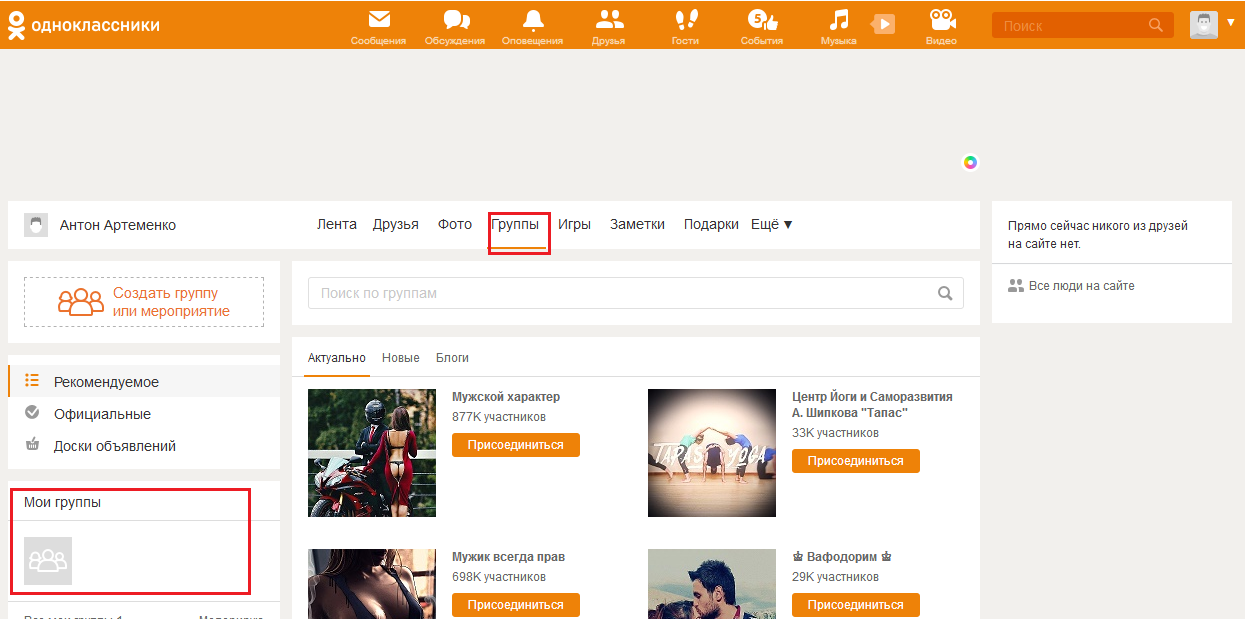 Тему оформления возможно изменить в том же разделе сайта. Однако, в случае с группами следует особое внимание уделить подготовке фирменного логотипа вместо личной аватарки.
Тему оформления возможно изменить в том же разделе сайта. Однако, в случае с группами следует особое внимание уделить подготовке фирменного логотипа вместо личной аватарки.
Если Вы обладаете неплохими творческими способностями и знаниями редакторов изображений, то вам не составит труда нарисовать стильный и коррелирующий с фоновой темой логотип.
Однако, если достаточных навыков дизайна у Вас нет или нет желания особо мучиться, тогда существует ряд сервисов для создания логотипов или подбора для логотипа уникальной графики.
Вот, один из таких бесплатных сервисов http://www.freepik.com. Вся графика в прекрасно разбита по категориям, возможно просмотреть и скачать работы, как растровой графики, так и векторной. Присутствуют также заготовки в форматах для всех известных графических редакторов, где Вы сможете изменить логотип под себя. Например, просто изменить текст, не трогая дизайн логотипа.
Если Вы проводите фотоконкурсы в сообществе, этот сервис поможет оформить незабываемую обложку фотоальбома.
Источник: https://socprka.ru/blog/kak-oformit-odnoklassniki/
Как сменить фон
Фон для Одноклассников можно выбрать – вы знали? Если вы еще не в курсе, что картинку на экране можно заменить, наш обзор для вас! Мы подробно расскажем, как изменить обложку аккаунта, украсить и персонализировать – все просто, справится даже новичок.
Как поменять фон в Одноклассниках?
С конца осени 2019 года данная возможность перестала быть доступной пользователям социальной сети. Официальных сообщений касательно функции разработчики Одноклассников не предоставили. Мы будем держать вас в курсе новостей об украшении страницы. Возможно нас ждет что-то более интересное, чем было раньше!
Сменить фон в Одноклассниках несложно – для этого достаточно обладать парой простейших навыков, которые мы сейчас дадим. В статье вы найдете пошаговый алгоритм действий, который позволит разобраться с любыми трудностями!
Чтобы понять, как поменять фон в Одноклассниках, нужно открыть соответствующий раздел в социальной сети. Это можно сделать двумя способами после авторизации в социальной сети.
Это можно сделать двумя способами после авторизации в социальной сети.
Первый вариант:
- Откройте страницу;
- В меню на левой панели найдите иконку «Украсить страницу», отмеченную цветным значком.
Второй вариант:
- Войдите в аккаунт;
- На панели под аватаром нажмите на кнопку «Еще»;
- Появится небольшое меню;
- Выберите раздел «Темы оформления».
Вы попали в нужное меню – пора разбираться, как бесплатно поменять фон страницы в Одноклассниках:
- Пролистайте страницу до раздела «Темы оформления»;
- Просмотрите доступные варианты – при необходимости кликните на кнопку «Еще», чтобы открыть новые обложки;
- Нашли подходящую картинку? Нажмите на нее;
- Появится окно просмотра результата – если вас все устраивает, жмите на оранжевый значок «Установить».
Темы и оформление доступны только в режиме VIP
Мы поговорили о бесплатных вариантах, но есть и платный аналог.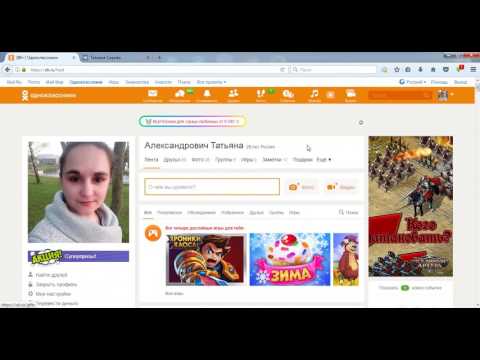 Если вы готовы расплатиться за оформление ОКами, можно выбрать обложку из следующих разделов:
Если вы готовы расплатиться за оформление ОКами, можно выбрать обложку из следующих разделов:
- VIP-темы – это изображения высокого качества;
- Живые темы – это анимированные обложки, которые двигаются.
Как убрать фон в Одноклассниках?
Сразу же поговорим о том, как убрать фон в Одноклассниках, если он вам надоел:
- Перейдите в раздел с обложками – подробную инструкцию мы привели выше;
- Если вы хотите отказаться от любого оформления – кликайте на значок «Стандартная»;
- Если хотите выбрать другой вариант – пролистывайте доступные изображения, ищите понравившееся и жмите на иконку установки;
- Посмотрели на результат на превью, но остались не удовлетворены результатом? Тогда жмите на иконку «Выбрать другую», возвращайтесь к основному меню и просматривайте обложки дальше.
Услуга предоставляется неограниченное количество раз – вы можете переключаться между картинками по желанию в любое время.
Мы подробно рассказали вам, как изменить фон в Одноклассниках самостоятельно. Вам понадобится несколько минут, искреннее желание и наша инструкция! Вам доступна огромная коллекция разных изображений, которые украсят страничку. Настраивайте личную страницу согласно собственным вкусам и наслаждайтесь!
Вам понадобится несколько минут, искреннее желание и наша инструкция! Вам доступна огромная коллекция разных изображений, которые украсят страничку. Настраивайте личную страницу согласно собственным вкусам и наслаждайтесь!
Источник: https://odhelp.ru/fon-dlia-odnoclassnikov-kak-pomeniat/
Украшение страницы в Одноклассниках своей картинкой
Хотите узнать можно ли красиво оформить свою веб-страницу в одноклассниках, но не представляете как. Давайте рассмотрим красиво оформленные одноклассники при помощи обложек из предлагаемых тем, внутри соц. сети, а также оформление групп с загрузкой своих изображений и логотипов.
- Имея сравнительно неплохую популярность и свою целевую аудиторию, социальная сеть , как собственно и остальные популярные площадки, работают над внутренним оформлением сайта.
- В основе которого лежит, удобство и простота оформления любимой страницы или сообщества.
- Давайте начнём обзор с самого простого и закончим более сложным, для того чтобы каждый мог найти ответ, как красиво оформленные одноклассники сделать.

Темы красиво оформленные в одноклассниках
Начать стоит с технической стороны, и по шагам разобрать как установить на свою страницу красиво оформленное изображение, конечно, непосредственно отображающееся на заднем фоне и в верхней части вашего профиля.Любая, а в особенности мультиязычная соц. сеть «», старается создать наиболее удобные, оригинальные, непохожие на аналоги, функции интерфейса пользователя.
И сейчас мы рассмотрим, как совершенно бесплатно, поменять тему на своей странице, тем самым создавая красиво оформленные одноклассники.
Для этого, нужно осуществить вход в «», теперь на примере с пошаговым руководством, которое содержит изображение и описание, рассмотрим два варианта перехода на страницу с темами для оформления вашей страницы.
- Вариант 1.

- Переходим на свою страницу, для этого воспользуемся верхним правым меню, делаем клик по ссылке «Моя страница».
- Примечание:
У нас уже выбрана тема, как вы можете наблюдать на изображении выше. Тема оформления называется «С нами тепло», очень актуальная тема в зимние новогодние праздники и как результат красиво оформленные одноклассники.
Движемся дальше и переходим к самой важной части, как попасть в раздел с оформлением. Прямо под поиском сайта, есть активный круг с цветами радуги внутри. Наводим курсор на него и круг, откатываясь в сторону, открывает нам активное поле со ссылкой на страницу в которой можно выбрать темы оформления.
Сделав клик, попадаем на страницу [ok.ru/themes] — Темы оформления, именно эта страница и делает красиво оформленные одноклассники. Давайте посмотрим как можно установить, то или иное изображение, представленные в галерее «Одноклассников».
Выбор весьма внушительный как по количеству, так и по оригинальности.
предлагают сто сорок, красиво нарисованных тем, для оформления. В них сочетаются пастельные тона, ассоциирующиеся с лёгкостью и простотой, стили из мультфильмов и отечественного кино, а также модно прорисованные картинки и тематические изображения, каждая тема сопровождается своим индивидуальным названием.
Давайте вместе установим одно из приглянувшихся нам изображений. Для этого, из действующего каталога, выбираем тему «Звериными тропами», и делаем активный клик по понравившемуся изображению.
После чего, во всплывающем окне, изображение в качестве примера будет адаптировано под вашу страницу в одноклассниках и выглядеть теперь будет, как на представленном изображении ниже. Примеры визуализации созданы, для того чтобы вы смогли поэкспериментировать, а затем выбрать наиболее понравившееся изображения и создать свои красиво оформленные одноклассники.
Вариант 2.
Если у кого-то возникли проблемы с пониманием первого примера, и у вас не получается отыскать страницу с темами оформления, то предлагаем вам альтернативный переход туда.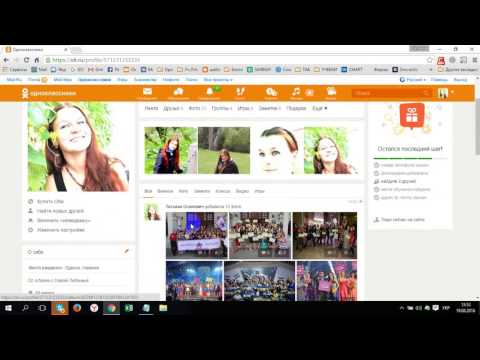
Для этого, в начале новостной ленты, находим активную ссылку «Ещё», осуществив клик и в выпадающем списке меню, находим вкладку «Темы оформления».
Переходим по ней и оказываемся на странице с красиво оформленными изображениями, для ваших аккаунтов в одноклассниках.
Увидел такие красиво оформленные одноклассники
Если вы бороздили просторы внутри соц. сети «» и наткнулись на оригинально оформленную страницу, то тему изображения, можно установить себе.
Примечание:
Даже если аккаунт пользователя, закрыт настройками приватности!
Для того чтобы воспользоваться, таким способом оформления своей страницы, находим все тот же кружок, под поиском сайта и наводим на него курсор мышки. Открывшись, нашему взору предстаёт активная ссылка «Установить эту тему себе», один клик и понравившаяся тема установлена на вашу страницу.
Красиво оформленные группы в одноклассниках
Оформление сообщества, вне зависимости от того создано ли оно для бизнеса или общих интересов практически не отличается от оформления страниц.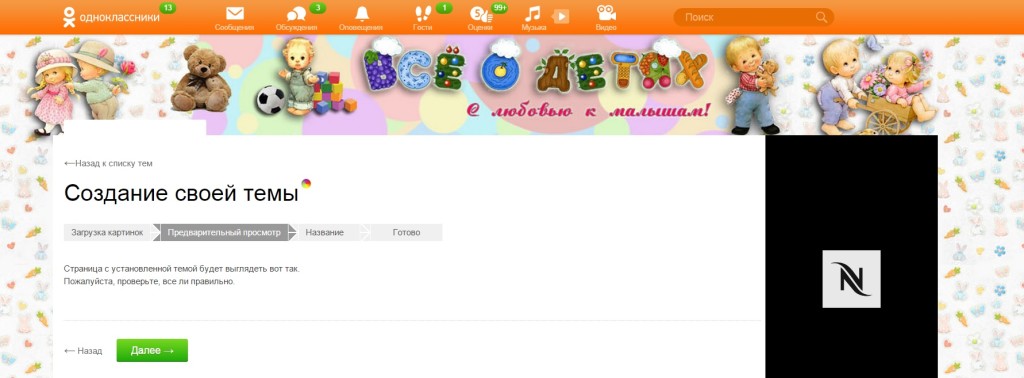 Единственным и главным отличием в оформлении группы, является возможность установки аватара или тематического логотипа. В остальном, как и первом варианте, задний фон устанавливается при помощи каталога «Темы оформления».
Единственным и главным отличием в оформлении группы, является возможность установки аватара или тематического логотипа. В остальном, как и первом варианте, задний фон устанавливается при помощи каталога «Темы оформления».
Примечание:
Если вы обладаете творческими способностями, в частности умением подобрать правильно цвета и создать тематически совместимые изображения, то красиво оформить группу для вас не составит труда.
Так например, в выше представленном варианте, очень просто и со вкусом совмещено, кулинарное направление группы с темой предлагаемой в одноклассниках (задний фон), и аватаром в виде корзинки с вишней. Изучив изображения, которые предлагает соц.
сеть, вы можете сформировать свои красиво оформленные одноклассники.
Дополнительный материал для красивого оформления в одноклассниках
Для того чтобы подобрать, тематическое изображение, аватара, вашей будущей группы, воспользуйтесь бесплатными сервисами предлагающие изображения, в свободном доступе.
Умные и самые популярные поисковые машины, вам в этом помогут, а мы в свою очередь представим вам один из таких сервисов, как наглядный пример. [freepik] — отличный портал бесплатных изображений со всего мира, имеется русская версия.
Он без труда откроет для вас перспективы и возможность подобрать нужное вам изображение для красивого оформления группы в одноклассниках, а возможно и для будущих публикаций в вашем красиво оформленном сообществе.
Стань популярнее в Instagram. Закажи лайки и подписчиков.
Оформить заказ можно по ссылке.
Источник: https://markapon.ru/blog/beautifully-decorated-classmates/
Оформление и настройка группы в Одноклассниках для продаж | IM
«» являются наиболее популярной социальной сетью среди взрослой русскоговорящей аудитории (жители России и государств постсоветского пространства).
Этот факт положительно сказывается на возможности ведения бизнеса через них, потому как взрослое население наиболее платежеспособное. Потому создавать группу в данной социальной сети очень выгодно для многих видов бизнеса, нацеленных на взрослую аудиторию.
Потому создавать группу в данной социальной сети очень выгодно для многих видов бизнеса, нацеленных на взрослую аудиторию.
Важную роль при этом играет грамотное оформление и настройка группы в Одноклассниках. Об этом и поговорим.
Как раскрутить группу в Одноклассниках
Оформление и настройка группы в Одноклассниках
- Как вернуть 8% бюджета, потраченного на рекламу?
- Рекомендуем: Click.
- ru – сервис контекстной рекламы для профессионалов
- Вознаграждение 8% с расходов на контекстную рекламу*
Источник: https://tvoupc.ru/ukrashenie-stranicy-v-odnoklassnikax-svoej-kartinkoj.html
Одноклассники (социальная сеть) официальный сайт ok.ru
Одноклассники социальная сеть ок, где есть все самое лучшее для общения. Пользователи могут общаться, переписываться, просматривать все самое лучшее в одноклассниках, фотографии других людей, создавать альбомы, загружать фотографии, видео, приколы, слушать музыку, скачивать картинки, играть в игры, вступать в группы по интересам.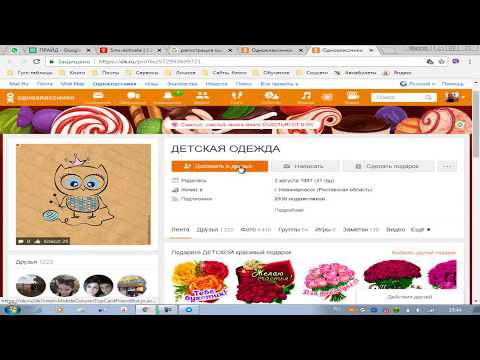
Социальная сеть odnoklassniki ru, создана для поиска одноклассников, друзей и родственников, с кем когда-то учились, армейских приятелей, коллег по работе, с кем отдыхали, дружили или общались.
Преимущество соцсети одноклассники в том, что на сайте https ok ru легко заводить знакомства для налаживания деловых отношений, назначать встречи коллегам и друзьям в реальной жизни.
Сайт одноклассники ру: регистрация в ок
Одноклассники ru, что это такое простыми словами? Это инструменты ок ru, с помощью которых можете создать страницу в одноклассниках, переключаться между разделами, начать поиск одноклассников, знакомых.
Для создания профиля в соцсети одноклассники быстро, нужно зайти на официальный сайт https ok ru и зарегистрироваться. Заполнить регистрационные поля ввода: логин и пароль. Для авторизации придумать уникальное имя для входа на сайт, а также заполнить данные: фамилию, имя, пол, год рождения, место проживания.
Заполнить строку «Контрольного вопроса» и «Ответа», информация может помочь в восстановлении пароля. В случае, если забудете пароль, то для восстановления придется ответить на эти вопросы.
В случае, если забудете пароль, то для восстановления придется ответить на эти вопросы.
После прохождения процедуры регистрации и SMS активация одноклассники ru социальной сети произведите вход на сайт. Войти на www odnoklassniki ru через логин и пароль на свою страницу и разобраться с функциями, в этом поможет интерфейс взаимодействия.
Официальный сайт одноклассники: оформление профиля
Популярные социальные сети в России — мой профиль
Страница профиля одноклассники в соц сетях должна быть оформлена, она отражает события и действия друзей. Прежде чем начать работать на www ok ru одноклассники, необходимо оформить профиль, создать страницу и добавить информацию о себе, загрузить фото, сведения о местах учебы: школа, колледж, университета, создать альбом деловой жизни, увлечений, хобби, места отдыха, путешествий и так далее.
Чтобы добавить фотографию, нужно нажать на значок фото и загрузить фото с жесткого диска.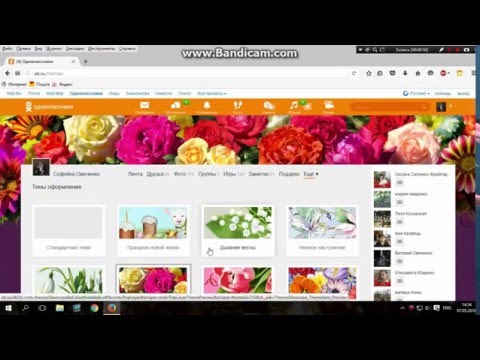 После загрузки не забудьте сохранить. Потом приступите к поиску школы. Для этого выберите данный регион РФ, найдите свой город и школу, в которой учились, выберите год начала учебы и окончания учебы, год выпуска и нажмите кнопку сохранить.
После загрузки не забудьте сохранить. Потом приступите к поиску школы. Для этого выберите данный регион РФ, найдите свой город и школу, в которой учились, выберите год начала учебы и окончания учебы, год выпуска и нажмите кнопку сохранить.
Друзья на сайте одноклассники
Для поиска друзей нужно пройти по ссылке «найти друзей», вы можете искать по имени и фамилии друзей, или задать расширенный поиск, добавив дополнительные параметры: имя, возраст и город и нажать кнопку «искать». Так можно найти всех друзей и добавить в список. Когда друзья ок.ру увидят приглашение от вас, то добавят вас в друзья.
одноклассники ru социальная сеть
После сможете начать с ними общение, обмениваться фотографиями и просматривать их фото и назначить встречу. Чтобы узнать, как работает сайт, как добавить и переписываться с друзьями, создавать группы и приглашать в них участников, вести активную жизнь на сайте, интерфейс поможет ориентироваться, находить нужные разделы сайта и настроить профиль.
Если не хотите найти человека по фамилии и имени бесплатно без регистрации, то в поисковой сети наберите их (фамилию, имя +одноклассники), кликните кнопку найти, вас перекинет на страницу https://m.ok.ru/search/profiles, так можете попасть в профиль пользователя с именем и фамилией. Вам остается только найти и совершить действие: позвонить, написать сообщение или добавить в друзья.
Интерфейс сайта: настройки в одноклассниках
Главная страница социальной сети сайта одноклассники https odnoklassniki ru представляет события друзей, а также сообщения, подарки, оценки, комментарии, альбомы с фотографиями, группы и сообщества. Удобный обзор фотографий товарищей, с переходом на их страницы, ленты сообщений, размещенной информации, возможность поставить лайк или написать комментарий к посту.
В верхней части odnoklassniki.ru располагается панель быстрого доступа: сообщения, обсуждения, друзья, гости, события, музыка, вкладка выход, которой активно пользуются участники ресурса. При нажатии любой из вкладок: мои сообщения, поиск людей, сейчас на сайте, помощь можно получить информацию или совершить действия.
При нажатии любой из вкладок: мои сообщения, поиск людей, сейчас на сайте, помощь можно получить информацию или совершить действия.
Страница одноклассники постоянно должна пополняться новой информацией, интересным видео, фотографиями, если вы продвигаете аккаунт. Уникальный контент, который заинтересует вашу аудиторию будет вам в помощь в маркетинге, продажах и продвижении бизнеса.
Меню интерфейса
На панели www ok ru одноклассники моя страница вкладки страницы с левой стороны меню располагаются рубрики: лента одноклассники, друзья, фото, группы, игры, товары, заметки и еще. А также подарки друзьям, товары, мастера, заметки, фотоконкурс, платежи и подписки, услуги и купоны, объявления, праздники, закладки, о себе, аукционы и многое другое.
С помощью настроек, которые находятся под панелью быстрого доступа четыре вкладки, настроить под себя, все инструменты сервиса личного профиля. В настройках можете просматривать статистику аудитории активных пользователей и подписчиков.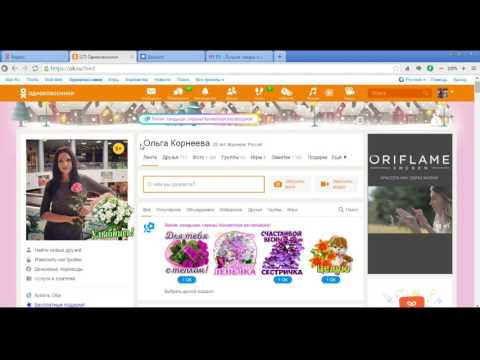
Не получается зайти на страницу в одноклассниках: решение проблем
Как восстановить страницу в одноклассниках если её заблокировали и не можете зайти на свою страницу по какой-либо причине. Решить вопрос можно с помощью службы поддержки. Или забыли логин и пароль, то сразу на страницу без пароля не получится, воспользуйтесь способом восстановления. Для этого нажмите кнопку социальная сеть ок.ру «Забыли пароль» и вам откроется страница восстановления, далее следуйте по инструкции
восстановить страницу в одноклассниках по фамилии, телефону, логину, email почте
Мне приходилось дважды разблокировать профиль в ок. Когда мой аккаунт взломали, восстановить страницу в одноклассниках через службу поддержки: ok.ru/help/2/3898/3954/PREC. Подтвердила личные данные и последние действия, что это мой профиль и потребовала восстановления профиля.
Выводы сайта www одноклассники ru
Моя страница в одноклассниках не так часто пополняется постами, но я продолжаю ее вести.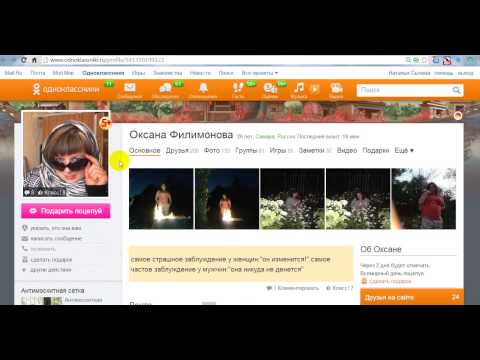 Одноклассники социальная сеть дает дополнительный трафик для моего дневника онлайн, хотя на одноклассники захожу крайне редко.
Одноклассники социальная сеть дает дополнительный трафик для моего дневника онлайн, хотя на одноклассники захожу крайне редко.
Поэтому не торопитесь создавать второй аккаунт, попробуйте восстановить прежний, нет смысла создавать несколько аккаунтов, что создаст вам дополнительные проблемы. Напишите в комментарии, используете ли вы одноклассники официальный сайт и что вам нравится?
Добро пожаловать в ок!
Страницаclassmates.com показывает очень-очень маленькие работы по хрому | Форум поддержки Firefox
Эта тема была заархивирована. Пожалуйста, задайте новый вопрос, если вам нужна помощь.
Джонвиста
Страница
classmates.com показывает очень-очень мелко — зум не корректирует.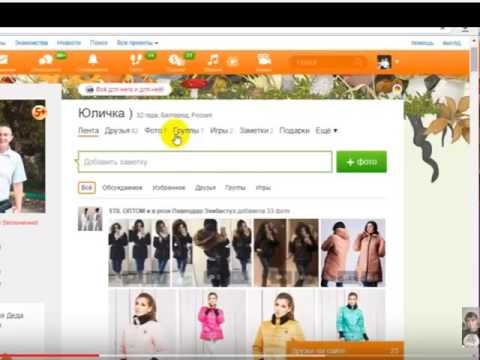 Загружая его в Chrome, он отображается правильно.
Кроме того, при печати почтовой этикетки ebay paypal она распечатывается в уменьшенном размере. Правильный размер, когда я использую хром.
Оба они работали нормально, пока несколько дней назад.
Я предпочитаю использовать FireFox.
Спасибо
Загружая его в Chrome, он отображается правильно.
Кроме того, при печати почтовой этикетки ebay paypal она распечатывается в уменьшенном размере. Правильный размер, когда я использую хром.
Оба они работали нормально, пока несколько дней назад.
Я предпочитаю использовать FireFox.
Спасибо
страница classmates.com отображается очень-очень мелко — увеличение не корректирует. Загружая его в Chrome, он отображается правильно. Кроме того, при печати почтовой этикетки ebay paypal она распечатывается в уменьшенном размере. Правильный размер, когда я использую хром. Оба они работали нормально, пока несколько дней назад. Я предпочитаю использовать FireFox. Спасибо
Выбранное решение
Все ответы (2)
кор-эль- 10 ведущих участников
- Модератор
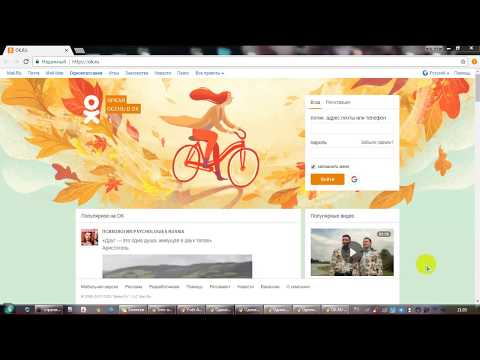 07.16
07.16
Выбранное решение
Возможно, вы случайно увеличили масштаб веб-страницы. Сброс масштаба страницы на страницах, которые вызывают проблемы.
- Вид > Масштаб > Сброс (Ctrl+0/Command+0 (ноль))
- http://kb.mozillazine.org/Zoom_text_of_web_pages
Вы можете удалить все данные, хранящиеся в Firefox, из определенного домена с помощью «Забыть об этом сайте» в контекстном меню записи истории, вызываемом правой кнопкой мыши («История > Показать всю историю» или «Просмотр > Боковая панель > История»).
Использование «Забыть об этом сайте» удалит все данные, хранящиеся в Firefox из этого домена, такие как закладки, историю, файлы cookie, пароли, кеш и исключения, поэтому будьте осторожны.
Если у вас есть пароль или другие данные из этого домена, которые вы не хотите потерять, обязательно сделайте резервную копию этих данных или сделайте пометку.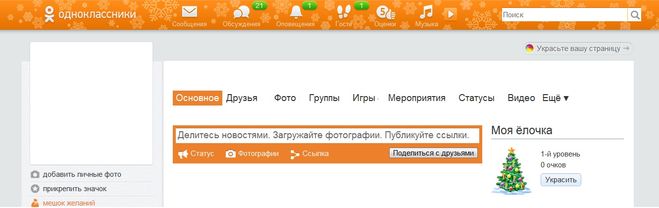
Невозможно восстановиться после «забывания», если у вас нет резервной копии задействованных файлов.
При повторном посещении «забытого» веб-сайта данные с этого веб-сайта будут сохранены еще раз.
Скриншот можете прикрепить?
- https://en.wikipedia.org/wiki/Скриншот
- https://support.mozilla.org/kb/how-do-i-create-screenshot-my-problem
- Используйте сжатый тип изображения, например PNG или JPG, для сохранения снимка экрана.
- Убедитесь, что вы не превышаете максимальный размер 1 МБ
Джонвиста Владелец вопроса
Спасибо, проблема решена
Использование приложения Classmate для учащихся — общедоступная база знаний UWF
Здесь вы найдете инструкции о том, как просмотреть расписание занятий с помощью приложения Classmate в MyUWF.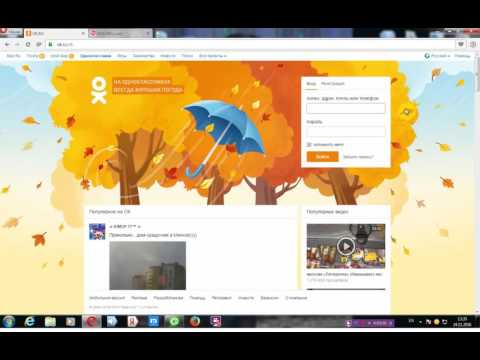 Classmate включает доступ к вашему расписанию занятий, подробной информации о курсе (включая местонахождение), учебному плану (при наличии), электронному обучению (при наличии), учебникам (при наличии), доступу для регистрации кликера, просмотру итогового расписания экзаменов и статусу списка ожидания.
Classmate включает доступ к вашему расписанию занятий, подробной информации о курсе (включая местонахождение), учебному плану (при наличии), электронному обучению (при наличии), учебникам (при наличии), доступу для регистрации кликера, просмотру итогового расписания экзаменов и статусу списка ожидания.
Доступ к приложению Classmate можно получить как с мобильного устройства, так и с персонального компьютера.
Учащиеся также могут просматривать свое расписание в приложении «Меню регистрации» в MyUWF.
Шаг 1
Доступ к приложению Classmate через MyUWF.
Список курсов будет отображаться для каждого семестра, на который вы зачислены, включая прошлые семестры. Щелкните Details , чтобы развернуть строку и показать сведения о курсе. Щелкните значок печати в правом верхнем углу, чтобы открыть версию для печати.
Список курсов Просмотр
Подробная информация о курсе Просмотр
Термины Действия
Следующие варианты доступны с Термины Действия Под названием выбранного вами термина:
- Зарегистрируйте Clicker
- .
 учебники — отображает корзину книжного магазина с учебниками для всех курсов, на которые вы зарегистрированы в течение семестра.
учебники — отображает корзину книжного магазина с учебниками для всех курсов, на которые вы зарегистрированы в течение семестра. - Просмотр итогового расписания экзаменов
- Просмотр сборов по курсам. Отображает стоимость по курсам за семестр в приложении Course Fees.
Оценки курса
Учащиеся могут отправить оценку курса, нажав кнопку Оценки для отдельного курса.
- Если для курса требуется оценка учащегося, рамка и текст кнопки будут красными .
- Если оценка учащегося НЕ требуется для курса, рамка и текст кнопки будут синего цвета .
- Кнопка оценок ТЕКСТ:
- «Оценка открыта», если до периода оценки осталось более 12 часов.
- «Оценка открыта (осталось X часов)», если в течение последних 12 часов периода оценки
Для каждого курса доступна следующая информация:
- Время проведения курса и кампус.
 У курса может быть несколько встреч.
У курса может быть несколько встреч.
- Кредитные часы, полученные за успешное завершение
- Дата начала и окончания курса
- Часть семестра, на котором проходит курс
- Просмотрите и отправьте электронное письмо инструктору(ам) (если инструктор назначен).
- Индикаторы посещаемости, показывающие, были ли вы исключены из переписи посещаемости курсов, а также когда и как.
- Текущий статус регистрации и метод, используемый для определения регистрации (персонал, Интернет и т. д.) .
Подробная информация о курсе: учебный план, электронное обучение, учебники
В разделе «Подробности» доступна следующая информация:
- Программа. Эта ссылка будет отключена и будет читаться как «Нет программы», если инструктор еще не загрузил программу.
- Электронное обучение
- Для курсов до до осени 2018 г.
- Если курс не является курсом электронного обучения, вы увидите сообщение «Не курс электронного обучения».

- Если курс является курсом электронного обучения и он запущен, вы увидите сообщение «Доступно в электронном обучении».
- Для курсов начиная с Fall 2018:
- Если курс является курсом электронного обучения, но еще не начался, вы увидите сообщение «Доступно в электронном обучении с {дата начала курса}».
- Если курс не является курсом электронного обучения, вы увидите сообщение «Не курс электронного обучения».
- Если курс является курсом электронного обучения и он запущен, вы увидите сообщение «Доступно в электронном обучении».
- Карта с указанием местоположения курса.
- Время проведения курсов. Если назначено несколько встреч, они будут обозначены заголовками «Время встречи №1», «Время встречи №2» и т. д. списка семестровых курсов синим цветом.
 В списке курсов также будет указано ваше место в очереди. Ознакомьтесь с инструкциями по использованию списков ожидания.
В списке курсов также будет указано ваше место в очереди. Ознакомьтесь с инструкциями по использованию списков ожидания.Если для вас освободится место и вам необходимо зарегистрироваться на курс, уведомление появится в верхней части страницы вне обычных семестров. Он будет отображать обратный отсчет, сообщающий, сколько времени у вас осталось, чтобы зарегистрироваться на курс, прежде чем место перейдет к кому-то другому. Вам нужно будет следовать инструкциям в уведомлении по электронной почте, чтобы зарегистрироваться на этот курс.
Подтверждение посещения с помощью Check Me In
Вы можете подтвердить свое посещение курса, используя новую функцию ClassMate, называемую Зарегистрируйся . В течение первой недели занятий ваш преподаватель может разрешить учащимся использовать эту функцию, предоставив штрих-код QR и/или инструкции по вводу 6-значного кода в ClassMate. Это может выглядеть примерно так:
Подтверждение присутствия с помощью QR-кода
Если ваш смартфон поддерживает переход по URL-адресу, встроенному в QR-код (возможно, с помощью встроенного приложения камеры), то это может быть удобным способом быстро подтвердить свое присутствие.
 Встроенный URL-адрес перейдет на страницу «Отметить меня» ClassMate, автоматически заполнит и отправит код регистрации для вас. Появится сообщение, информирующее вас о вашем текущем статусе посещения курса.
Встроенный URL-адрес перейдет на страницу «Отметить меня» ClassMate, автоматически заполнит и отправит код регистрации для вас. Появится сообщение, информирующее вас о вашем текущем статусе посещения курса.Сообщения об успешном завершении
При первом подтверждении посещения курса вы увидите первое сообщение. Если, например, на следующем собрании курса вы по привычке подтвердите свое присутствие — это нормально, но и не нужно. Как говорится во втором сообщении, «…спасибо, что убедились!»
Сообщения об ошибках
Существует множество причин, по которым вы можете столкнуться с указанными выше сообщениями об ошибках при использовании Check Me In , но в большинстве случаев эти проблемы можно решить, обратившись к своему инструктору.
Подтверждение вашего присутствия вручную
Если вы не можете использовать метод QR-кода, описанный в предыдущем разделе, вы можете подтвердить свое присутствие вручную, если у вас есть код проверки курса, предоставленный вашим инструктором.



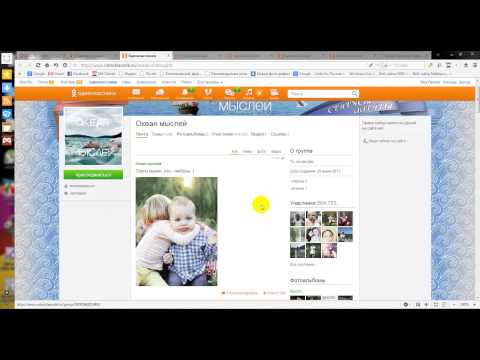 ok.ru.
ok.ru.

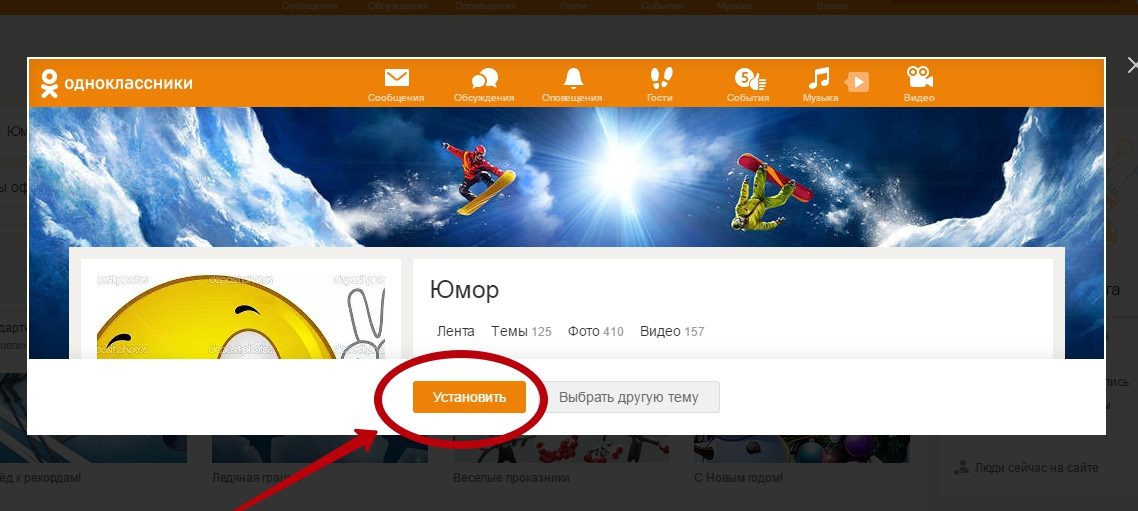
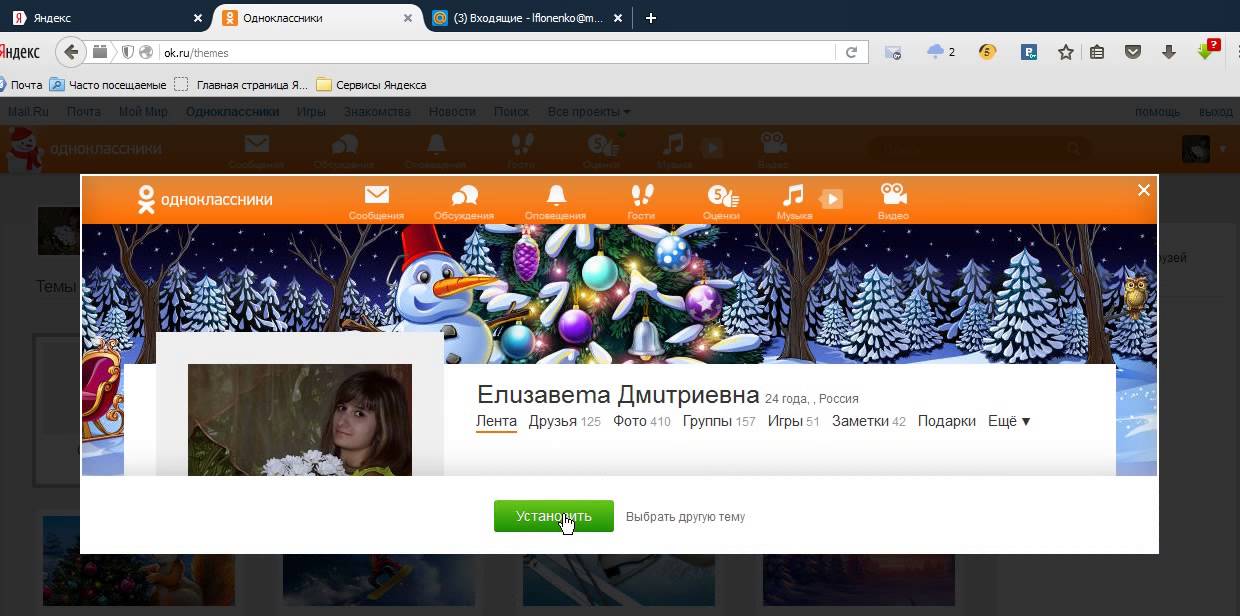 предлагают сто сорок, красиво нарисованных тем, для оформления. В них сочетаются пастельные тона, ассоциирующиеся с лёгкостью и простотой, стили из мультфильмов и отечественного кино, а также модно прорисованные картинки и тематические изображения, каждая тема сопровождается своим индивидуальным названием.
предлагают сто сорок, красиво нарисованных тем, для оформления. В них сочетаются пастельные тона, ассоциирующиеся с лёгкостью и простотой, стили из мультфильмов и отечественного кино, а также модно прорисованные картинки и тематические изображения, каждая тема сопровождается своим индивидуальным названием.
 В списке курсов также будет указано ваше место в очереди. Ознакомьтесь с инструкциями по использованию списков ожидания.
В списке курсов также будет указано ваше место в очереди. Ознакомьтесь с инструкциями по использованию списков ожидания.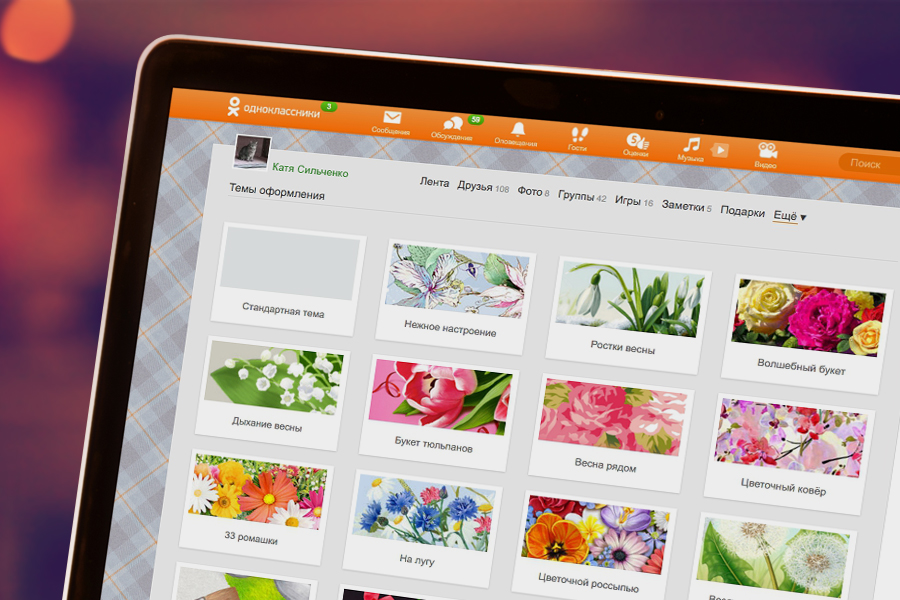 Встроенный URL-адрес перейдет на страницу «Отметить меня» ClassMate, автоматически заполнит и отправит код регистрации для вас. Появится сообщение, информирующее вас о вашем текущем статусе посещения курса.
Встроенный URL-адрес перейдет на страницу «Отметить меня» ClassMate, автоматически заполнит и отправит код регистрации для вас. Появится сообщение, информирующее вас о вашем текущем статусе посещения курса.